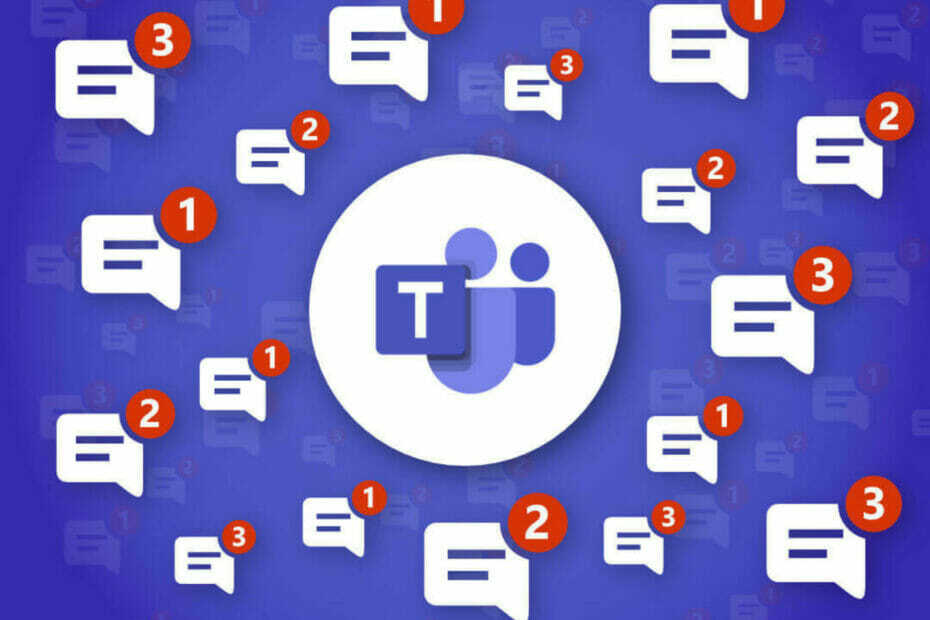- Microsoft Teams सहयोग सुविधाएँ इसे छोटी और बड़ी दोनों कंपनियों के लिए सबसे अच्छा विकल्प बनाती हैं।
- जब आप कार्यालय से बाहर होते हैं, तो सबसे अच्छा तरीका है कि आप अपनी स्थिति को अपडेट करें ताकि सभी को सूचित किया जा सके कि उनके संदेश कुछ समय के लिए आप तक नहीं पहुंचेंगे।
- हालांकि, कुछ उपयोगकर्ताओं ने बताया कि वे आपकी Microsoft टीम प्रोफ़ाइल की स्थिति को अपडेट नहीं कर सकते क्योंकि यह कार्यालय से बाहर पर अटकी हुई है।
- इसे ठीक करने के लिए, आप आउटलुक सेटिंग्स को एडजस्ट करने की कोशिश कर सकते हैं, अपनी Settings.json फाइल को संशोधित कर सकते हैं, आदि।

यह सॉफ़्टवेयर आपके ड्राइवरों को चालू रखेगा, इस प्रकार आपको सामान्य कंप्यूटर त्रुटियों और हार्डवेयर विफलता से सुरक्षित रखेगा। 3 आसान चरणों में अब अपने सभी ड्राइवरों की जाँच करें:
- ड्राइवर फिक्स डाउनलोड करें (सत्यापित डाउनलोड फ़ाइल)।
- क्लिक स्कैन शुरू करें सभी समस्याग्रस्त ड्राइवरों को खोजने के लिए।
- क्लिक ड्राइवर अपडेट करें नए संस्करण प्राप्त करने और सिस्टम की खराबी से बचने के लिए।
- DriverFix द्वारा डाउनलोड किया गया है 0 इस महीने पाठकों।
यह देखकर थक गए माइक्रोसॉफ्ट टीम स्थिति कार्यालय से बाहर पर अटकी हुई है? चर्चा मंच एक ही बात का वर्णन करने वाले उपयोगकर्ताओं से भरे हुए हैं।
उन्होंने उनमें से एक आउट ऑफ़ ऑफ़िस मीटिंग रिमाइंडर में सेट किया है माइक्रोसॉफ्ट आउटलुक बस बाद में पता चलता है कि टीमें ऑफिस से बाहर भी दिख रही हैं।
दूसरों ने हाल ही में अद्भुत तस्वीरों और यादों के साथ छुट्टी से लौटने का वर्णन किया है। उन्होंने टीमों को उनके से एक्सेस किया है गोली. अब, काम पर वापस आने पर, उनकी टीम की स्थिति अभी भी कार्यालय से बाहर के रूप में अटकी हुई है।
क्या आपके साथ भी ऐसा हो रहा है? नीचे दी गई प्रक्रिया का पालन करें और आपका प्रयास व्यर्थ नहीं जाएगा।
यदि टीम की स्थिति कार्यालय से बाहर पर अटक जाती है तो मैं क्या कर सकता हूँ?
1. कार्यालय से बाहर की स्थिति के साथ आउटलुक आमंत्रण निकालें

ऐसा अक्सर तब होता है जब Teams की कोई नई रिलीज़ स्थापित की जाती है। अगर कोई आपको कार्यालय से बाहर के साथ आज से भविष्य तक की तारीखों के साथ कैलेंडर आमंत्रण भेजता है चयनित, या यदि आप भविष्य में कार्यालय से बाहर अपॉइंटमेंट बनाते हैं, तो टीम किसी तरह स्थिति बदल रही है भी।
सबसे आसान समाधान यह जांचना है कि क्या कोई आमंत्रण कार्यालय से बाहर के रूप में उल्लिखित है। अगर आपको ऐसा कोई निमंत्रण मिलता है, तो उसे अपने कैलेंडर से हटा दें। अब कोई फर्क? यदि नहीं, तो अगले समाधान देखें।
2. बंद करें स्वचालित उत्तर न भेजें

- के लिए जाओ आउटलुक वेब ऐप.
- दबाएं गियर बटन.
- का चयन करें मेल> स्वचालित प्रसंस्करण> स्वचालित उत्तर.
- अब, उस विकल्प पर टिक करें जो कहता है स्वचालित उत्तर न भेजें.
- यदि समस्या बनी रहती है, तो इसे हटा दें और जांचें कि क्या यह काम करता है।
यदि आपके कैलेंडर में कार्यालय से बाहर कोई ईवेंट नहीं है, तो आप इसके बजाय उपरोक्त प्रक्रिया को लागू करने का प्रयास कर सकते हैं।
3. टीमों में अपना स्थिति संदेश बदलें

- अपने पर जाओ प्रोफ़ाइल टीमों के शीर्ष पर।
- क्लिक स्थिति संदेश सेट करें.
- फिर, टाइप करें संदेश जिसे आप बॉक्स में अन्य लोगों को दिखाना चाहते हैं।
- क्लिक किया हुआ और आप पूरी तरह तैयार हैं। टीमें रिफ्रेश करेंगी।
- अब आप संदेश को हटा सकते हैं।
यह आउट ऑफ ऑफिस उत्तर को अधिलेखित कर देता है जो आउटलुक से खींच रहा है, लेकिन केवल टीमों में। यह आउटलुक में जो कुछ भी है उसे अधिलेखित नहीं करेगा।
इसके अलावा, जब आप टीम्स में अपना स्टेटस मैसेज बदलते हैं तो यह तुरंत सिंक हो जाएगा।
Microsoft टीम लॉन्च के दौरान क्रैश हो जाती है? इस भयानक मार्गदर्शिका को देखें और समस्या को आसानी से ठीक करें।
4. Settings.json फ़ाइल को स्थानांतरित या हटाएं

- टीमों से बाहर निकलें।
- स्थान पर नेविगेट करें:
C:/उपयोगकर्ता/उपयोगकर्ता नाम/AppData/रोमिंग/MicrosoftTeams - फ़ाइल की तलाश करें सेटिंग्स.जेसन और इसे दूसरे स्थान पर ले जाएं।
- आप इसे हटा भी सकते हैं (हटाने से पहले, पहले इसका बैकअप लें)।
- इसके बाद, यह देखने के लिए कि क्या समस्या हल हो गई है, टीम में साइन इन करें।
ध्यान दें: ऊपर उल्लिखित फाइल वर्तमान उपयोगकर्ता के लिए सामान्य विन्यास को रिकॉर्ड करती है।
अन्य उपयोगकर्ताओं ने भी Teams की स्थापना रद्द करने का प्रयास किया और इसे पुन: स्थापित करने के बाद सभी Office ऐप्स को बंद कर दिया या इसके कैशे को साफ़ कर दिया और परिणामों से प्रसन्न हुए। कृपया ध्यान दें कि ये विकल्प प्रत्यक्ष अनुभव के बजाय तीसरे पक्ष के सुझावों पर आधारित हैं।
क्या आपके पास और सुझाव या प्रश्न हैं? यदि हां, तो यहां पोस्ट करने के लिए आपका स्वागत है। हम आपकी और मदद करने के लिए हमेशा यहां हैं।
लगातार पूछे जाने वाले प्रश्न
यह सुनिश्चित करने का एक तरीका है कि आपकी MS टीम की स्थिति अपडेट की गई है, यह सुनिश्चित करना है कि आपकी आउटलुक स्थिति भी अपडेट है। अपनी MS टीम स्थिति बदलने के बारे में अधिक जानकारी के लिए, देखें check यह विस्तृत गाइड.
यदि आप देख रहे हैं MS Teams में लॉग इन करें, लेकिन ऑफ़लाइन दिखाई दें ताकि आप परेशान न हों, अधिक जानकारी के लिए इस गहन लेख को देखें।
यदि आप अपने MS Teams क्लाइंट के साथ समस्याओं का सामना कर रहे हैं, जैसे क्रैश, तो चेक आउट करें इसे ठीक करने के तरीके के बारे में अधिक जानकारी के लिए यह विस्तृत मार्गदर्शिका.